电子表格
一提到电子表格,可能立刻想到的是 excel。殊不知,电子表格,还是“历史悠久”的呢,比 word 要长久多了。根据维基百科的记载整理一个简史:
VisiCalc 是第一个电子表格程序,用于苹果II型电脑。由丹·布李克林(Dan Bricklin)和鮑伯·法兰克斯顿(Bob Frankston)发展而成,1979 年 10 月跟著苹果二号电脑推出,成为苹果二号电脑上的「杀手应用软件」。
接下来是 Lotus 1-2-3,由 Lotus Software(美国莲花软件公司)于 1983 年起所推出的电子试算表软件,在 DOS 时期广为个人电脑使用者所使用,是一套杀手级应用软件。也是世界上第一个销售超过 100 万套的软件。
然后微软也开始做电子表格,早在 1982 年,它推出了它的第一款电子制表软件──Multiplan,並在 CP/M 系统上大获成功,但在 MS-DOS 系统上,Multiplan 败给了 Lotus 1-2-3。
1985 年,微软推出第一款 Excel,但它只用于 Mac 系統;直到 1987 年 11 月,微软的第一款适用于 Windows 系統的 Excel 才诞生,不过,它一出来,就与 Windows 系统直接捆綁,由于此后 windows 大行其道,并且 Lotus1-2-3 迟迟不能适用于 Windows 系統,到了 1988 年,Excel 的销量超过了 1-2-3。
此后就是微软的天下了,Excel 后来又并入了 Office 里面,成为了 Microsoft Office Excel。
尽管 Excel 已经发展了很多代,提供了大量的用戶界面特性,但它仍然保留了第一款电子制表软件 VisiCalc 的特性:行、列組成单元格,数据、与数据相关的公式或者对其他单元格的绝对引用保存在单元格中。
由于微软独霸天下,Lotus 1-2-3 已经淡出了人们的视线,甚至于误认为历史就是从微软开始的。
其实,除了微软的电子表格,在 Linux 系统中也有很好的电子表格,google 也提供了不错的在线电子表格(可惜某国内不能正常访问)。
从历史到现在,电子表格都很广泛的用途。所以,Python 也要操作一番电子表格,因为有的数据,或许就是存在电子表格中。
openpyl
openpyl 模块是解决 Microsoft Excel 2007/2010 之类版本中扩展名是 Excel 2010 xlsx/xlsm/xltx/xltm 的文件的读写的第三方库。(差点上不来气,这句话太长了。)
安装
安装第三方库,当然用法力无边的 pip install
$ sudo pip install openpyxl如果最终看到下面的提示,恭喜你,安装成功。
Successfully installed openpyxl jdcal
Cleaning up...workbook 和 sheet
第一步,当然是要引入模块,用下面的方式:
>>> from openpyxl import Workbook接下来就用 Workbook() 类里面的方法展开工作:
>>> wb = Workbook()请回忆 Excel 文件,如果想不起来,就打开 Excel,我们第一眼看到的是一个称之为工作簿(workbook)的东西,里面有几个 sheet,默认是三个,当然可以随意增删。默认又使用第一个 sheet。
>>> ws = wb.active每个工作簿中,至少要有一个 sheet,通过这条指令,就在当前工作簿中建立了一个 sheet,并且它是当前正在使用的。
还可以在这个 sheet 后面追加:
>>> ws1 = wb.create_sheet()甚至,还可以加塞:
>>> ws2 = wb.create_sheet(1)排在了第二个位置。
在 Excel 文件中一样,创建了 sheet 之后,默认都是以"Sheet1"、"Sheet2"样子来命名的,然后我们可以给其重新命名。在这里,依然可以这么做。
>>> ws.title = "Python"ws所引用的sheet对象名字就是"Python"了。
此时,可以使用下面的方式从工作簿对象中得到 sheet
>>> ws01 = wb['Python'] #sheet 和工作簿的关系,类似键值对的关系
>>> ws is ws01
True或者用这种方式
>>> ws02 = wb.get_sheet_by_name("Python") #这个方法名字也太直接了,方法的参数就是 sheet 名字
>>> ws is ws02
True整理一下到目前为止我们已经完成的工作:建立了工作簿(wb),还有三个 sheet。还是显示一下比较好:
>>> print wb.get_sheet_names()
['Python', 'Sheet2', 'Sheet1']Sheet2 这个 sheet 之所以排在了第二位,是因为在建立的时候,用了一个加塞的方法。这跟 Excel 中差不多少,如果 sheet 命名了,就按照那个名字显示,否则就默认为名字是"Sheet1"形状的(注意,第一个字母大写)。
也可以用循环语句,把所有的 sheet 名字打印出来。
>>> for sh in wb:
... print sh.title
...
Python
Sheet2
Sheet1如果读者去 dir(wb) 工作簿对象的属性和方法,会发现它具有迭代的特征__iter__方法。说明,工作簿是可迭代的。
cell
为了能够清楚理解填数据的过程,将电子表中约定的名称以下图方式说明:
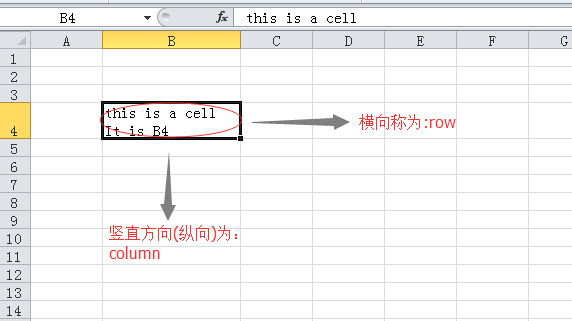
对于 sheet,其中的 cell 是它的下级单位。所以,要得到某个 cell,可以这样:
b4 = ws['B4']如果 B4 这个 cell 已经有了,用这种方法就是将它的值赋给了变量 b4;如果 sheet 中没有这个 cell,那么就创建这个 cell 对象。
请读者注意,当我们打开 Excel,默认已经画好了好多 cell。但是,在 Python 操作的电子表格中,不会默认画好那样一个表格,一切都要创建之后才有。所以,如果按照前面的操作流程,上面就是创建了 B4 这个 cell,并且把它作为一个对象被 b4 变量引用。
如果要给 B4 添加数据,可以这么做:
>>> ws['B4'] = 4444因为 b4 引用了一个 cell 对象,所以可以利用这个对象的属性来查看其值:
>>> b4.value
4444要获得(或者建立并获得)某个 cell 对象,还可以使用下面方法:
>>> a1 = ws.cell("A1")或者:
>>> a2 = ws.cell(row = 2, column = 1)刚才已经提到,在建立了 sheet 之后,内存中的它并没有 cell,需要程序去建立。上面都是一个一个地建立,能不能一下建立多个呢?比如要类似下面的:
|A1|B1|C1| |A2|B2|C2| |A3|B3|C3|
就可以如同切片那样来操作:
>>> cells = ws["A1":"C3"]可以用下面方法看看创建结果:
>>> tuple(ws.iter_rows("A1:C3"))
((<Cell python.A1>, <Cell Python.B1>, <Cell Python.C1>),
(<Cell python.A2>, <Cell Python.B2>, <Cell Python.C2>),
(<Cell python.A3>, <Cell Python.B3>, <Cell Python.C3>))这是按照横向顺序数过来来的,即 A1-B1-C1,然后下一横行。还可以用下面的循环方法,一个一个地读到每个 cell 对象:
>>> for row in ws.iter_rows("A1:C3"):
... for cell in row:
... print cell
...
<Cell Python.A1>
<Cell Python.B1>
<Cell Python.C1>
<Cell Python.A2>
<Cell Python.B2>
<Cell Python.C2>
<Cell Python.A3>
<Cell Python.B3>
<Cell Python.C3>也可以用 sheet 对象的 rows 属性,得到按照横向顺序依次排列的 cell 对象(注意观察结果,因为没有进行范围限制,所以是目前 sheet 中所有的 cell,前面已经建立到第四行了 B4,所以,要比上面的操作多一个 row):
>>> ws.rows
((<Cell python.A1>, <Cell python.B1>, <Cell python.C1>),
(<Cell python.A2>, <Cell python.B2>, <Cell python.C2>),
(<Cell python.A3>, <Cell python.B3>, <Cell python.C3>),
(<Cell python.A4>, <Cell python.B4>, <Cell python.C4>))用 sheet 对象的 columns 属性,得到的是按照纵向顺序排列的 cell 对象(注意观察结果):
>>> ws.columns
((<Cell python.A1>, <Cell python.A2>, <Cell python.A3>, <Cell python.A4>),
(<Cell python.B1>, <Cell python.B2>, <Cell python.B3>, <Cell python.B4>),
(<Cell python.C1>, <Cell python.C2>, <Cell python.C3>, <Cell python.C4>))不管用那种方法,只要得到了 cell 对象,接下来就可以依次赋值了。比如要将上面的表格中,依次填写上 1,2,3,...
>>> i = 1
>>> for cell in ws.rows:
... cell.value = i
... i += 1...
Traceback (most recent call last):
File "
报错了。什么错误。关键就是没有注意观察上面的结果。tuple 里面是以 tuple 为元素,再里面才是 cell 对象。所以,必须要“时时警醒”,常常谨慎。
>>> for row in ws.rows:
... for cell in row:
... cell.value = i
... i += 1
... 如此,就给每个 cell 添加了数据。查看一下,不过要换一个属性:
>>> for col in ws.columns:
... for cell in col:
... print cell.value
...
1
4
7
10
2
5
8
11
3
6
9
12虽然看着有点不舒服,但的确达到了前面的要求。
保存
把辛苦工作的结果保存一下吧。
>>> wb.save("23401.xlsx")如果有同名文件存在,会覆盖。
此时,可以用 Excel 打开这个文件,看看可视化的结果:
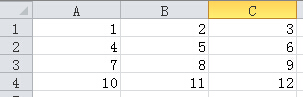
读取已有文件
如果已经有一个 .xlsx 文件,要读取它,可以这样来做:
>>> from openpyxl import load_workbook
>>> wb2 = load_workbook("23401.xlsx")
>>> print wb2.get_sheet_names()
['python', 'Sheet2', 'Sheet1']
>>> ws_wb2 = wb2["python"]
>>> for row in ws_wb2.rows:
... for cell in row:
... print cell.value
...
1
2
3
4
5
6
7
8
9
10
11
12很好,就是这个文件。
其它第三方库
针对电子表格的第三方库,除了上面这个 openpyxl 之外,还有别的,列出几个,供参考,使用方法大同小异。
- xlsxwriter:针对 Excel 2010 格式,如 .xlsx,官方网站:https://xlsxwriter.readthedocs.org/,这个官方文档写的图文并茂。非常好读。
下面两个用来处理 .xls 格式的电子表表格。
- xlrd:网络文件:https://secure.simplistix.co.uk/svn/xlrd/trunk/xlrd/doc/xlrd.html?p=4966
- xlwt:网络文件:http://xlwt.readthedocs.org/en/latest/
总目录 | 上节:SQLite数据库 | 下节:实战-引
如果你认为有必要打赏我,请通过支付宝:qiwsir@126.com,不胜感激。